>
Onyon de Remoção de Vírus Ransomware (+ Recuperar Arquivos)
Postado por em Removal na quarta-feira, 17 de Maio de 2017
Como Remover Onyon Ransomware?
Leitores, recentemente, começou a relatar a seguinte mensagem a ser exibida quando inicializar o computador:
Todos os seus arquivos foram criptografados devido a um problema de segurança com o seu PC.
Se você deseja restaurar, escreva-nos para o e-mail: tk.btcw@protonmail.ch
Você tem que pagar para a descodificação em Bitcoins. O preço depende agora rápido você escrever para nós.
Após o pagamento, enviaremos a descriptografia ferramenta que irá descriptografar todos os seus arquivos.
LIVRE DE DESCRIPTOGRAFIA, COMO GARANTIA DE
Antes de pagar, você pode nos enviar até 3 arquivos por livre descriptografia.
Por favor, note que os arquivos NÃO devem conter informações valiosas
e seu tamanho total deve ser menor do que 10 mb
Como obter Bitcoins
A maneira mais fácil de comprar bitcoin é LocalBitcoins site.
Você tem que registrar, clique em Comprar bitcoins e selecione o vendedor
pelo método de pagamento e preço
https://localbitcoins.com/buy_bitcoins
Atenção!
Não mude o nome os ficheiros encriptados
Não tentar descriptografar os dados usando o software de terceiros, pode causar perda permanente de dados
Se você não escreve no e-mail em 3 dias — a sua chave nas sido excluído e não poderá descriptografar seus arquivos
Parece que os hackers querem ver suas vítimas em lágrimas. O WannaCry Ransomware já está se espalhando por toda a Europa; agora estamos prestes a enfrentar o Onyon Ransomware. Este programa malicioso é, na verdade, uma nova versão do BTCWare Ransomware. Como você provavelmente sabe, a Internet está infestada de arquivo com vírus. Estes agravantes tratamento de infecções, visando a sua conta bancária, de modo que eles são incrivelmente perigoso e problemático. O que você está preso com um clássico membro da problemática família de ransomware. Felizmente, a maioria das infecções do tipo siga um padrão, pelo menos, você não pode esperar que a originalidade de Onyon Ransomware. Você pode (e deve) esperar para ser destrutivo, embora. Assim que o computador for infectado, o ransomware inicia uma digitalização. Depois que essa tarefa for concluída, você pode onda de seus arquivos privados adeus. Arquivo-sistema de encriptação de infecções atacar seus dados pessoais, a fim de causar grandes estragos. Você armazenar arquivos importantes no seu computador? Se o fizer, é recomendado que você também tenha cópias de segurança dos seus dados. Lembre-se, ransomware está em alta agora. Você poderia salvar a si mesmo o problema no futuro, protegendo seus arquivos com antecedência. O Onyon Ransomware localiza todas as suas informações privadas. Isso inclui músicas, fotos, vídeos, documentos. Esta praga, trabalha com alguns dos formatos mais utilizados para imaginar o dano é capaz de fazer. Usando um algoritmo de criptografia, Onyon Ransomware que bloqueia seus arquivos. Todos os seus arquivos. Só para piorar a situação, o vírus criptografa os seus dados, em silêncio. Há pouco ou nenhum sinal de que um ransomware foi transferido enquanto é o bloqueio de dados. No entanto, preste atenção à velocidade do PC. Se o seu dispositivo começa a bater de frio, de repente, você pode estar lidando com ransomware. Como você pode dizer se seus arquivos foram criptografados? Você vai notar um novo apêndice —.Onyon extensão de arquivo. Por exemplo, Summer_2016.mp4 fica renomeado para Summer_2016.mp4.Onyon. Isso vale para todos os seus arquivos confidenciais armazenados no computador. Tudo o que tem .Onyon extensão é inacessível e ilegível. E essa é apenas a primeira etapa do parasita da malandragem. Você também vai notar que este programa de resgate de notas. Depois de Onyon Ransomware tem criptografia dos dados, ele cai “!#_DECRYPT_#!.inf” arquivos. Estes são adicionados para cada pasta que contém informações criptografadas. Como você pode imaginar, esses são de fato um monte de pastas. Tenha em mente que você está envolvido em um golpe tentativa de um golpe, e você deve ser muito cuidadoso.
Como é que fui infectado?
Uma notoriamente famosa técnica envolve e-mails falsos. Este método permite que hackers para espalhar todos os tipos de infecções on-line. Da próxima vez que você receber alguns suspeitos, e-mail, delete-o imediatamente. Clicando em abrir um e-mail corrompidos-anexo ou a mensagem pode solta um vírus. Ou melhor ainda, um monte de vírus. Como mencionado, Onyon Ransomware é um segredo parasita então ele se baseia em sua pressa e distração. O vírus pode fingir ser um pedido de emprego, ou algum outro perfeitamente seguro de e-mail. Atente para possíveis invasores em vez de, acidentalmente, a instalação de malware. Além disso, fique longe de sites ilegítimos, bloqueador de pop-ups e aleatória de torrents ou atualizações de programas. É sempre melhor prevenir do que remediar, então não se apresse. Leve o seu tempo on-line para verificar se o computador permanece livre de vírus. Ransomware poderia usar alguma ajuda de um cavalo de Tróia. Isso significa que você tem que verificar o seu dispositivo para ver se Onyon Ransomware é ter algum mal-intencionado empresa. Ele é inteiramente seu trabalho para evitar a infiltração de malware para ser cauteloso.
Por que é Onyon perigoso?
O vírus criptografa os seus preciosos arquivos e torna-se inutilizável. Além de que, ele tenta manipulá-lo a pagar um resgate. A menos que você está disposto a dar o seu dinheiro para nada, você vai manter seus Bitcoins. Do parasita, o resgate de notas que você pode ler que “após o pagamento, enviaremos a descriptografia ferramenta que irá descriptografar todos os seus arquivos.” Que é bom demais para ser verdade, você não acha? Você seria fazer um acordo com criminosos que, para dizer o mínimo, não é o mais honrado de pessoas. Ransomware é apenas uma maneira inteligente de bandidos de chantagem para usuários de PC inocentes portanto, nem pensar em dar seu dinheiro fora. Você não pode receber o decryptor prometeu e seus arquivos poderiam permanecer bloqueado. Em vez de permitir que hackers para envolver você em suas fraude, se livrar do parasita. Ignorar suas promessas vazias e falsas ameaças. Onyon Ransomware deve ser removido o mais rápido possível. Para fazer isso manualmente, siga o nosso guia de remoção detalhada abaixo.
Onyon Remoção de Instruções
STEP 1: Kill the Malicious Process
STEP 3: Locate Startup Location
STEP 4: Recover Onyon Encrypted Files
PASSO 1: Parar o processo mal-intencionado usando Windows Gerenciador de Tarefas
- Abra o Gerenciador de tarefas pressionando as teclas CTRL+SHIFT+ESC simultaneamente as teclas
- Localize o processo de ransomware. Tenha em mente que este é, normalmente, um aleatório gerado o arquivo.
- Antes de você finalizar o processo, digite o nome em um documento de texto para a referência futura.
- Localizar nenhum suspeito processos associados com Onyon criptografia de Vírus.
- Clique direito sobre o processo de
- Abrir Local Do Arquivo
- Terminar O Processo
- Exclua as pastas com os arquivos suspeitos.
- Tenha em mente que o processo pode ser escondido e muito difícil de detectar
PASSO 2: Revele Arquivos Ocultos
- Abra qualquer pasta
- Clique no botão “Organizar”
- Escolha “Opções de Pasta e Pesquisa”
- Selecione “Visualizar” guia
- Selecione “Mostrar pastas e arquivos ocultos” opção
- Desmarque a opção “Ocultar arquivos protegidos do sistema operacional”
- Clique em “Aplicar” e “OK”
PASSO 3: Localizar Onyon criptografia de Vírus de inicialização local
- Uma vez que o sistema operacional carrega prima simultaneamente a Windows Botão de Logotipo e R – chave.
- Uma caixa de diálogo deve ser aberto. Digite “Regedit”
- ATENÇÃO! tenha muito cuidado quando editing the Microsoft Windows Registry como isso pode tornar o sistema quebrado.
Dependendo do seu sistema operacional (x86 ou x64) navegue para:
[HKEY_CURRENT_USER\Software\Microsoft\Windows\CurrentVersion\Run] ou
[HKEY_LOCAL_MACHINE\SOFTWARE\Microsoft\Windows\CurrentVersion\Run] ou
[HKEY_LOCAL_MACHINE\SOFTWARE\Wow6432Node\Microsoft\Windows\CurrentVersion\Run]
- e excluir o Nome de exibição: [ALEATÓRIO]
- Em seguida, abra o explorer e navegue para:
Navegue até o %appdata% pasta e delete o executável.
Como alternativa, você pode usar o msconfig windows programa para verificar o ponto de execução do vírus. Por favor, tenha em mente que os nomes na sua máquina pode ser diferente, já que pode ser gerado aleatoriamente, por isso você deve executar qualquer profissional scanner para identificar arquivos maliciosos.
PASSO 4: Como recuperar arquivos criptografados?
- Método 1: O primeiro e o melhor método para restaurar seus dados a partir de uma cópia de segurança recente, no caso que você tem uma.
- Método 2: Software de Recuperação de Arquivo – Geralmente quando o ransomware criptografa um arquivo, ele primeiro faz uma cópia do mesmo, criptografa a cópia e, em seguida, exclui o original. Devido a isto, você pode tentar usar o software de recuperação de arquivo para recuperar alguns de seus arquivos originais.
- Método 3: Cópias de Sombra de Volume – Como um último recurso, você pode tentar restaurar os seus ficheiros através de Cópias de Sombra de Volume. Abra a Sombra Explorer, parte do pacote e escolher a Unidade que você deseja recuperar. Clique direito em qualquer arquivo que você deseja restaurar e clique em Exportar.
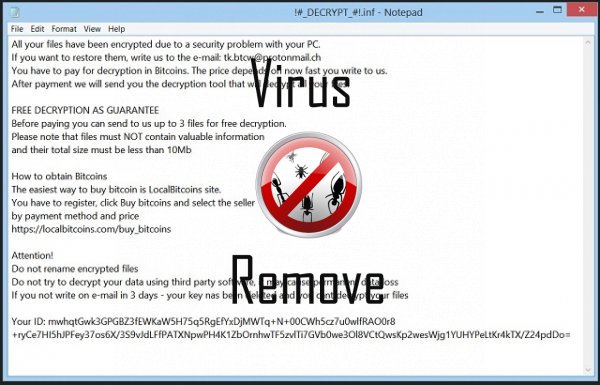
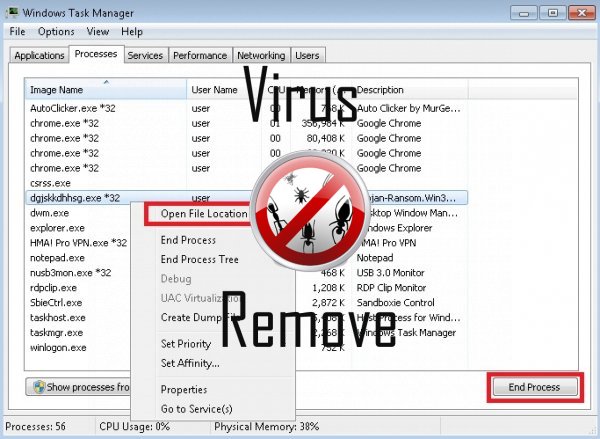

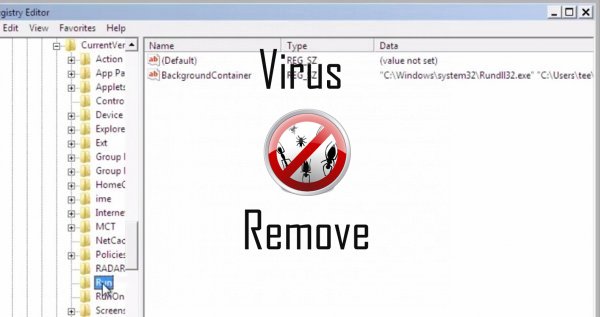
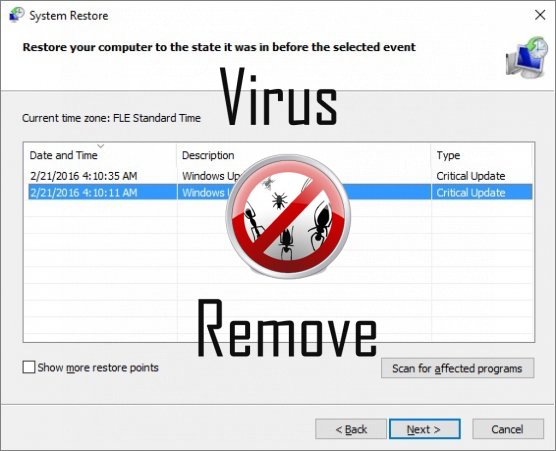

Atenção, vários scanners antivírus detectaram possível malware em Onyon.
| Software anti-vírus | Versão | Deteção |
|---|---|---|
| Malwarebytes | 1.75.0.1 | PUP.Optional.Wajam.A |
| ESET-NOD32 | 8894 | Win32/Wajam.A |
| McAfee | 5.600.0.1067 | Win32.Application.OptimizerPro.E |
| Dr.Web | Adware.Searcher.2467 | |
| Malwarebytes | v2013.10.29.10 | PUP.Optional.MalSign.Generic |
| VIPRE Antivirus | 22224 | MalSign.Generic |
| VIPRE Antivirus | 22702 | Wajam (fs) |
| K7 AntiVirus | 9.179.12403 | Unwanted-Program ( 00454f261 ) |
| Tencent | 1.0.0.1 | Win32.Trojan.Bprotector.Wlfh |
| NANO AntiVirus | 0.26.0.55366 | Trojan.Win32.Searcher.bpjlwd |
| McAfee-GW-Edition | 2013 | Win32.Application.OptimizerPro.E |
| Baidu-International | 3.5.1.41473 | Trojan.Win32.Agent.peo |
| Kingsoft AntiVirus | 2013.4.9.267 | Win32.Troj.Generic.a.(kcloud) |
| Qihoo-360 | 1.0.0.1015 | Win32/Virus.RiskTool.825 |
Comportamento de Onyon
- Programas de segurança falsos alertas, pop-ups e anúncios.
- Rouba ou usa seus dados confidenciais
- Onyon se conecta à internet sem a sua permissão
- Onyon desativa o Software de segurança instalado.
- Integra no navegador da web através da extensão do navegador de Onyon
- Modifica o Desktop e as configurações do navegador.
- Redirecione o navegador para páginas infectadas.
Onyon efetuado versões de sistema operacional Windows
- Windows 10
- Windows 8
- Windows 7
- Windows Vista
- Windows XP
Geografia de Onyon
Eliminar Onyon do Windows
Exclua Onyon de Windows XP:
- Clique em Iniciar para abrir o menu.
- Selecione Painel de controle e vá para Adicionar ou remover programas.

- Escolher e remover o programa indesejado.
Remover Onyon do seu Windows 7 e Vista:
- Abra o menu Iniciar e selecione Painel de controle.

- Mover para desinstalar um programa
- Botão direito do mouse sobre o app indesejado e escolha desinstalar.
Apagar Onyon de Windows 8 e 8.1:
- Botão direito do mouse sobre o canto inferior esquerdo e selecione Painel de controle.

- Escolha desinstalar um programa e com o botão direito sobre o app indesejado.
- Clique em desinstalar .
Excluir Onyon de seus navegadores
Onyon Remoção de Internet Explorer
- Clique no ícone de engrenagem e selecione Opções da Internet.
- Vá para a aba avançado e clique em Redefinir.

- Verifique excluir configurações pessoais e clique em Redefinir novamente.
- Clique em fechar e selecione Okey.
- Voltar para o ícone de engrenagem, escolha Gerenciar Complementos → barras de ferramentas e extensõese delete indesejados extensões.

- Vá para Provedores de pesquisa e escolher um novo padrão de pesquisa
Apagar Onyon da Mozilla Firefox
- Digite "about:addons" no campo de URL .

- Vá para extensões e excluir extensões do navegador suspeito
- Clique sobre o menu, clique no ponto de interrogação e abrir a ajuda do Firefox. Clique sobre o botão Firefox actualizar e selecione Atualizar Firefox para confirmar.

Encerrar Onyon de Chrome
- Digite "chrome://extensions" no campo URL e toque em Enter.

- Encerrar o navegador confiável extensões
- Google Chrome reiniciar .

- Abra o menu Chrome, clique em configurações → Show advanced settings, selecione Redefinir as configurações do navegador e clique em redefinir (opcional).